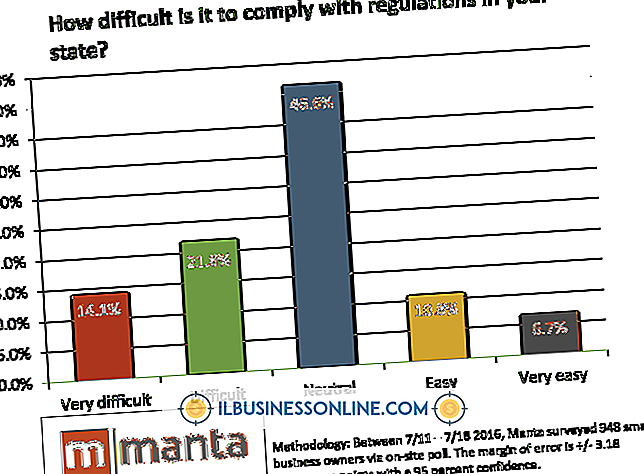Jak pobrać BBM na pulpicie

Chociaż jest to bardziej okrężny sposób na uzyskanie BlackBerry Messengera na twoim telefonie BlackBerry, są chwile, kiedy najpierw pobierasz na swój pulpit, a następnie transfer do BlackBerry ma sens. Na przykład możesz to zrobić, gdy nie masz dostępu do telefonu, ale masz dostęp do komputera - być może na laptopie poza biurem - i chcesz pobrać BBM w tym momencie. Aby odnieść sukces, musisz być aktywnym subskrybentem BlackBerry i mieć konto BlackBerry online. Co więcej, pierwsze pobranie i zainstalowanie oprogramowania BlackBerry Desktop Manager umożliwi szybki transfer BBM z pulpitu do urządzenia BlackBerry.
1.
Odwiedź stronę pobierania Desktop Managera (patrz Zasoby). Kliknij "Pobierz na PC" i zainstaluj na swoim komputerze po zakończeniu pobierania.
2.
Odwiedź stronę pobierania programu BlackBerry Messenger (patrz Zasoby). Kliknij "Pobierz BBM", a następnie "Pobierz" na następnej stronie.
3.
Kliknij "Nie posiadasz BlackBerry ID? Create One", jeśli nie masz jeszcze konta internetowego BlackBerry. Wprowadź niezbędne informacje, w tym nazwisko, nazwę, hasło i adres e-mail. Kliknij "Prześlij".
4.
Zakończ proces logowania na stronie pobierania BBM i pobierz BBM na komputer. Podłącz kabel USB kompatybilny z BlackBerry - prawdopodobnie taki, jaki został dostarczony ze smartfonem BlackBerry - między komputerem a urządzeniem BlackBerry.
5.
Otwórz program BlackBerry Desktop Manager na swoim komputerze i przenieś pobieranie BBM do urządzenia BlackBerry i zainstaluj program na swoim BlackBerry.
Ostrzeżenie
- Od sierpnia 2013 r. Usługa BlackBerry nie oferuje programu BBM, który działa jako samodzielny program na komputerze stacjonarnym.